אפליקציות מבית Wix: הגדרת אפליקציית Dropbox Folder
2 דקות
חשוב:
ב-4 במאי 2025 הופסקה התמיכה באפליקציית Dropbox Folder. כדי להבטיח שהאתר ימשיך לפעול ללא הפרעות, מומלץ לעבור לאפליקציית Anyfile.
אפליקציית Dropbox Folder היא דרך מצוינת לשיתוף מסמכים וקבצים (למשל תמונות או סרטונים) באתר.
שלב 1 | בחרו את התיקיות שאתם רוצים להציג
בשלב הראשון עליכם לבחור את התיקיות שיהיו זמינות באתר.
כדי לבחור תיקיות:
- הקליקו על אפליקציית Dropbox Folders ב-editor.
- הקליקו על Settings (הגדרות).
- הקליקו על הלשונית Folders (תיקיות).
- הקליקו על Select Folder (בחירת תיקייה).
- עברו עם העכבר מעל התיקייה שאתם רוצים להציג והקליקו על Select (בחירה).
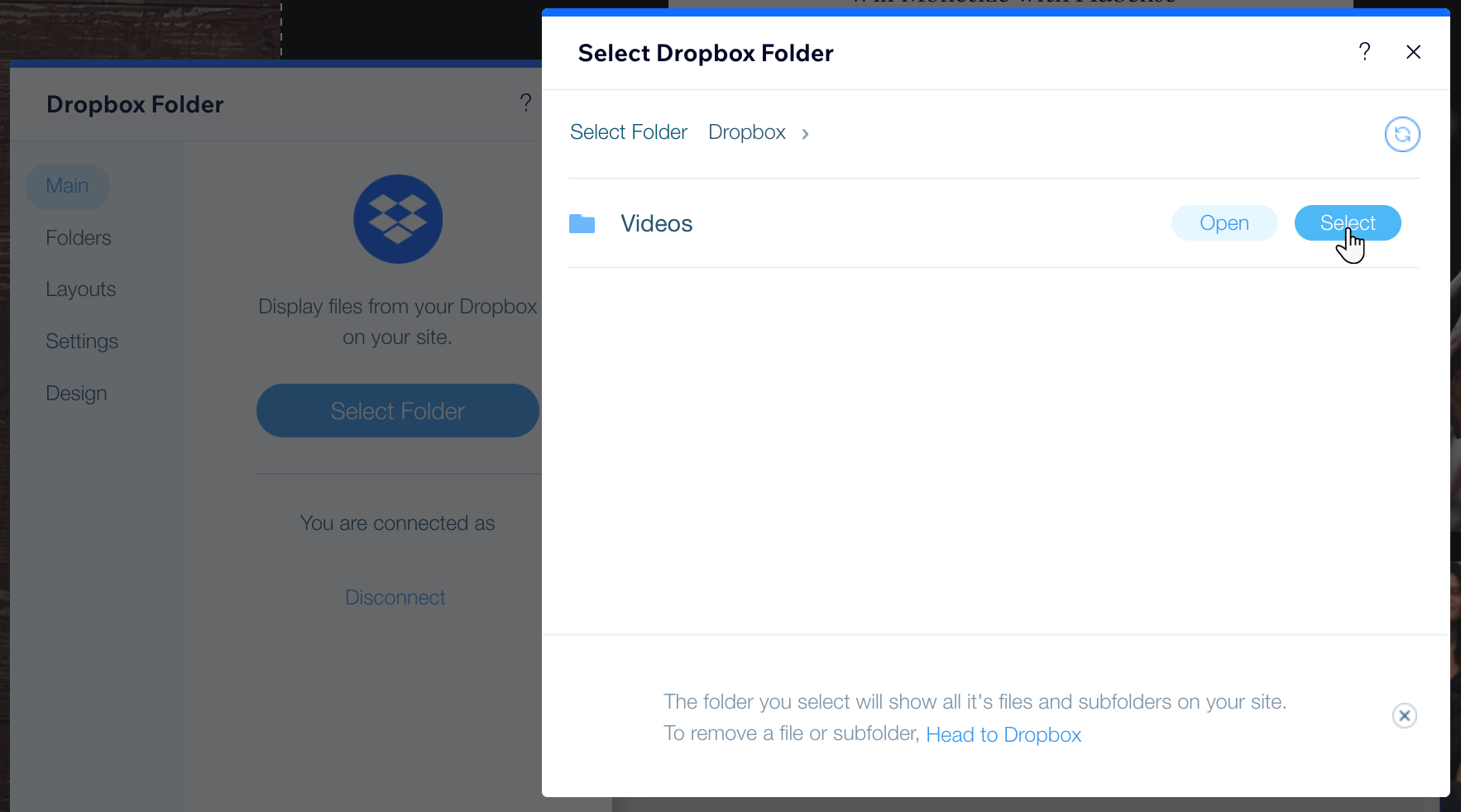
טיפ:
אם הוספתם תיקייה לאחרונה והיא לא מופיעה, הקליקו על אייקון הרענון  .
.
 .
.שלב 2 | ערכו את עיצוב האפליקציה באתר
עם אפליקציית Dropbox Folder, אתם יכולים לבחור איך תוצג התיקייה, איזה מידע יוצג ובאילו צבעים ופונטים להשתמש.
כדי לשנות את המראה של האפליקציה:
- הקליקו על אפליקציית Dropbox Folders ב-editor.
- הקליקו על Settings (הגדרות).
- הקליקו על הלשונית Layout (פריסה) כדי לבחור איך להציג את הקבצים שבתיקייה:
- List: הצגת הרשימה המלאה של הקבצים בתיקייה.
- Icon (אייקון): מציג את שם התיקיה. כשלוחצים עליו, מופיע חלון קופץ עם רשימת קבצים.
- הקליקו על הלשונית Settings (הגדרות) כדי לבחור איזה מידע אתם רוצים להציג בתיקייה:
- הקליקו על המתגShow title (הצגת כותרת) כדי להציג או להסתיר את כותרת התיקייה.
טיפ: תוכלו לערוך את כותרת התיקייה בשדה Title text (טקסט כותרת). - הקליקו על המתג Show number of items (הצגת מספר הפריטים) כדי להציג או להסתיר את מספר הקבצים.
- הקליקו על המתג Allow file preview (הפעלת תצוגה מקדימה של הקובץ) כדי להציג או להסתיר את הכותרת.
- הקליקו על המתגShow title (הצגת כותרת) כדי להציג או להסתיר את כותרת התיקייה.
- הקליקו על הלשונית Design (עיצוב) כדי לערוך את הצבעים, הפונטים ועיצוב האייקון.
שימו לב:
אפשרויות העיצוב משתנות בהתאם לפריסה שבחרתם בשלב 3 למעלה.
שאלות נפוצות
האם אפשר להציג חלק מהקבצים בתיקיה מסוימת ולא בתיקיות אחרות?
האם אפשר להוסיף יותר מתיקייה אחת לאתר?

